- Pengarang Lauren Nevill [email protected].
- Public 2023-12-16 18:54.
- Diubah suai terakhir 2025-01-23 15:22.
Kadang-kadang perlu meletakkan tag di laman web sedemikian rupa sehingga tidak menjalankan fungsi yang diberikan kepadanya, tetapi itu sendiri dipaparkan di layar. Ini mungkin diperlukan, misalnya, ketika menyusun buku teks pada bahasa HTML, dan juga untuk memberikan contoh potongan kode dalam bahasa ini.
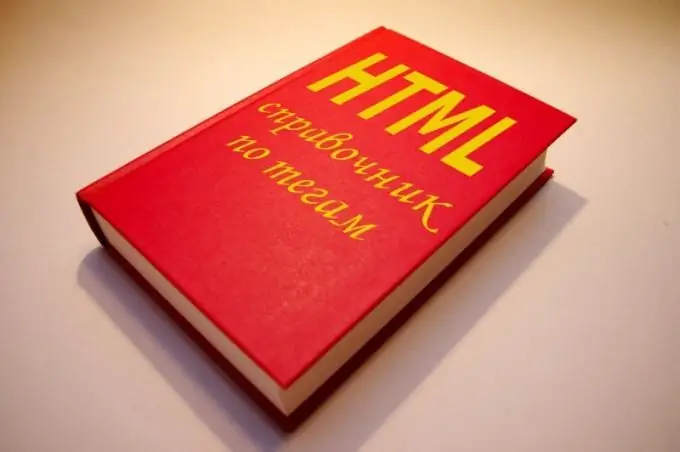
Arahan
Langkah 1
Cara terpantas untuk memberikan contoh kod HTML di laman web adalah dengan menggunakan tag. Selepas itu, letakkan potongan teks yang ingin anda tunjukkan, dan teks itu akan dipaparkan tidak berubah, bersama dengan tanda yang diletakkan di dalamnya. Kemudian letakkan tanda akhir. Kaedah ini mempunyai dua kelemahan: pertama, itu bukan standard, yang bermaksud bahawa halaman dengannya tidak boleh mengesahkan, dan kedua, tidak akan dirasakan oleh penyemak imbas lama yang menyokong spesifikasi HTML di bawah 4. Mereka tidak akan mempunyai tag yang ditampilkan di skrin, dan dilaksanakan. Perhatikan bahawa teg
yang standard dan disokong oleh sebilangan besar penyemak imbas, tidak dapat digunakan sebaliknya kerana tidak mematikan pelaksanaan perintah.
Langkah 2
Cara yang cukup universal untuk meletakkan sekeping teks dengan tag di laman web adalah memasukkannya sebagai gambar. Untuk melakukan ini, mulailah mana-mana penyunting grafik raster, buat gambar baru dengan ukuran yang cukup di dalamnya, dan kemudian hidupkan alat penetapan (biasanya butang dengan huruf A atau T digunakan untuk ini). Gerakkan anak panah tetikus ke sudut kiri atas gambar, tekan kekunci kiri, dan kemudian masukkan sekeping teks atau tampalkannya dari papan keratan menggunakan kekunci Ctrl-V. Pangkas gambar (cara melakukan ini bergantung pada editor yang anda gunakan, misalnya, di GIMP, untuk ini anda perlu memilih fragmen, dan kemudian pilih item menu "Gambar" - "Pemilihan tanaman"). Simpan hasilnya ke fail GIF, PNG atau.jpg
Langkah 3
Letakkan gambar yang dibuat di folder pelayan yang sama dengan fail HTML di mana anda akan menampalnya. Kemudian letakkan tag berikut di tempat yang betul dari fail ini:, di mana image-name.extension adalah nama fail gambar bersama dengan ekstensi. Jika atas sebab tertentu anda meletakkan gambar di folder lain sebagai fail HTML, letakkan jalan penuh ke arahnya dan bukannya nama fail gambar. Harap maklum bahawa pengguna tidak akan dapat melihat serpihan kod HTML yang dimasukkan dengan cara ini jika paparan gambar dilumpuhkan di penyemak imbasnya.
Langkah 4
Yang lebih universal adalah cara meletakkan tag HTML di halaman, yang terdiri daripada menggunakan kod mereka dan bukannya watak. Untuk melakukan ini, gunakan kod berikut: bukannya ->. Teknik ini berfungsi di hampir semua penyemak imbas, tanpa mengira bagaimana ia dikonfigurasi.






